GIFs são uma das formas mais utilizadas online para compartilhar histórias, reações ou clipes divertidos e malucos, mas, sejamos honestos, às vezes eles parecem um pouco sem graça ou desbotados. Um pouco de cor pode mudar isso. Aprenda a colorir GIF não só os tornará coloridos, mas também adicionará vida, personalidade e impacto. Este artigo ajudará você a entender três técnicas fáceis para melhorar a aparência dos seus GIFs de forma rápida e fácil. As opções variam desde o uso de um software desktop poderoso e completo, como o VidHex, para editar usando o Photoshop, até o uso de uma solução rápida por meio de uma plataforma online como o Fotor, em questão de segundos. Você descobrirá métodos fáceis de usar para fazer seus GIFs realmente se destacarem. Seja para mídias sociais, criação de conteúdo ou projetos em andamento, essas ferramentas ajudarão a fazer com que suas animações realmente se destaquem!
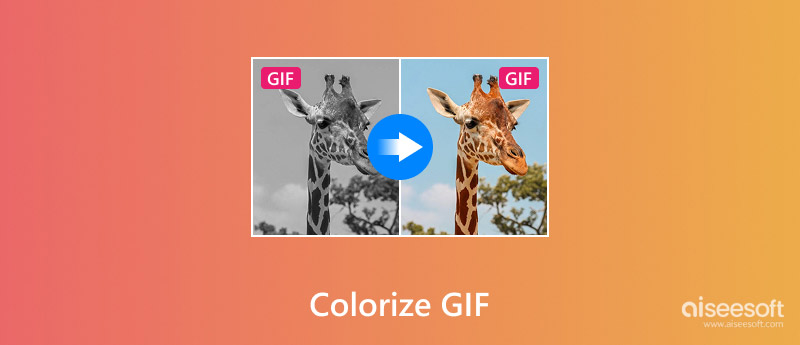
Se você está procurando uma maneira fácil, mas poderosa, de editar seus GIFs, Aprimorador de vídeo VidHex é um lugar simples para começar. Ao contrário dos softwares de edição tradicionais, o VidHex foi projetado para ser simples para iniciantes, ao mesmo tempo em que oferece resultados profissionais com apenas alguns cliques. Ele pode ser usado para alterar o brilho, o contraste, a saturação e clarear detalhes, proporcionando melhor qualidade aos seus GIFs.
Características principais
• Aprimoramento de vídeo e GIF com um clique
• Ferramentas avançadas de correção de cores para equilibrar tons e melhorar a vibração
• Upscaling com tecnologia de IA para aumentar a resolução e a clareza do GIF
• Uma interface fácil de usar tanto para usuários novatos quanto experientes
• Suporta vários formatos de arquivo, incluindo GIFs, MP4, MOV e mais
Como colorir e aprimorar GIFs com o VidHex
100% seguro. Sem anúncios.
100% seguro. Sem anúncios.
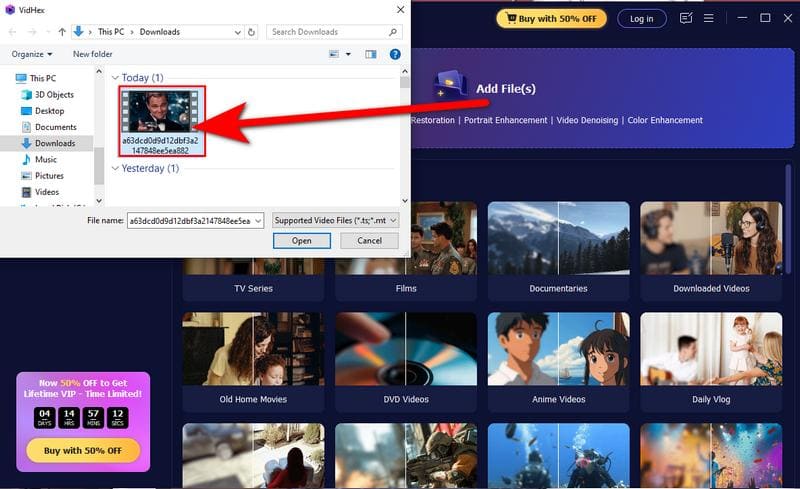
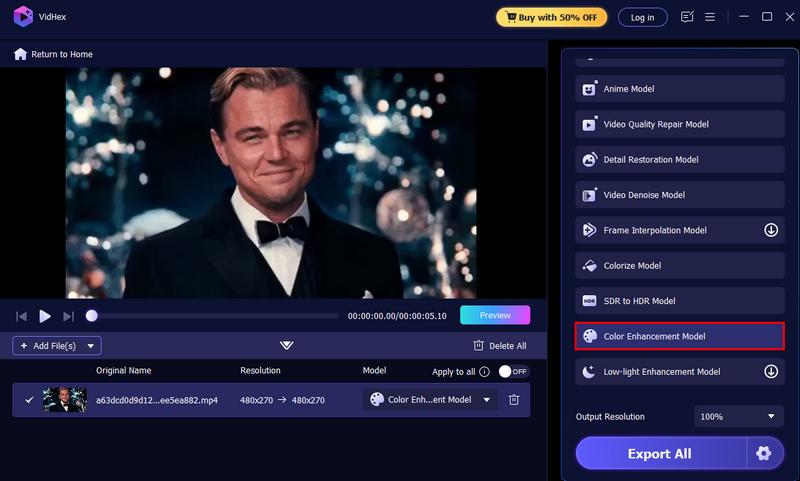
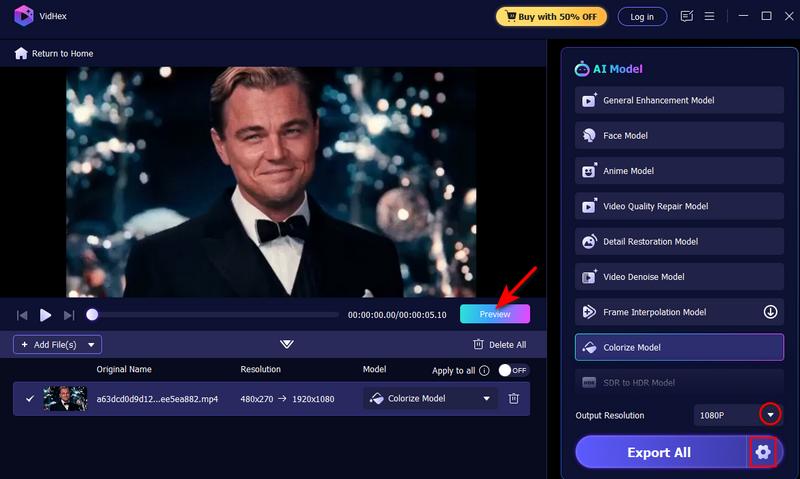
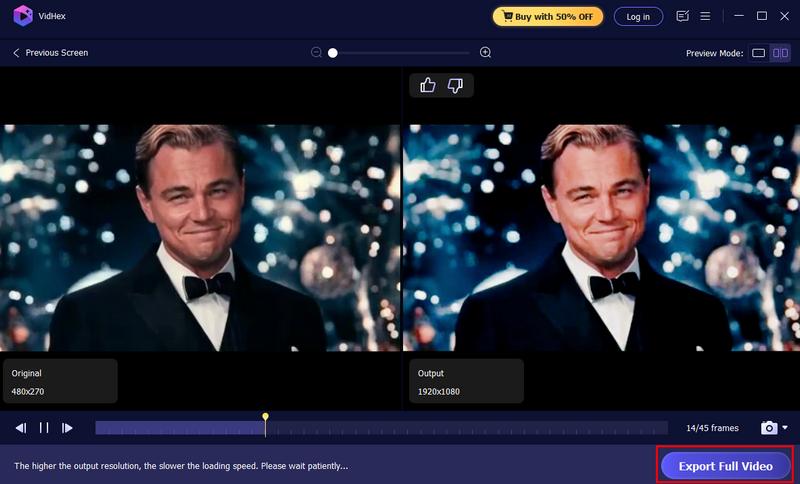
Com o VidHex, você não precisa de conhecimentos avançados de edição. A IA faz a maior parte do trabalho pesado. Isso o torna uma das maneiras mais rápidas e eficazes de dar vida aos seus GIFs.
Um dos programas mais conhecidos para edição de fotos e animações é o Photoshop, que também oferece controle preciso quando você deseja alterar a cor do GIF. Ao contrário das ferramentas automáticas, o Photoshop permite que você trabalhe quadro a quadro, permitindo que você alterar DPI, ajuste cores, tons ou efeitos exatamente como você deseja. No entanto, isso requer algum conhecimento de edição e tempo, especialmente se o seu GIF tiver muitos quadros.
Passos para alterar a cor do GIF no Photoshop
Nota: Se o seu GIF ainda não estiver na visualização da linha do tempo, vá para Janela e selecione Linha do tempo para ver os quadros da animação.
Usando o Photoshop para criando GIFs de alta qualidade é poderoso, mas demorado. A maior vantagem é a precisão. Você pode alterar cada pequeno detalhe e obter resultados profissionais. A desvantagem é que não é ideal para iniciantes. GIFs grandes ou longos podem ser lentos e exigir muitos recursos. Outras ferramentas podem fornecer resultados mais rápidos, mas o Photoshop continua sendo o software preferido dos profissionais que desejam controle total sobre o processo de alteração de cor de GIFs.
Se você procura um método rápido e simples para iniciantes para alterar ou até mesmo ajustar a cor do seu GIF, a ferramenta online de Correção de Cor de Vídeo do Fotor é uma boa escolha. O Fotor, ao contrário de programas complexos como o Photoshop, é fácil de usar e permite edições rápidas, pois opera diretamente no seu navegador e não requer instalação. É ideal para usuários que desejam simplesmente tonificar, clarear ou modificar suas animações sem complicações adicionais. É especialmente útil para colorir projetos de GIF quando você precisa de resultados rápidos.
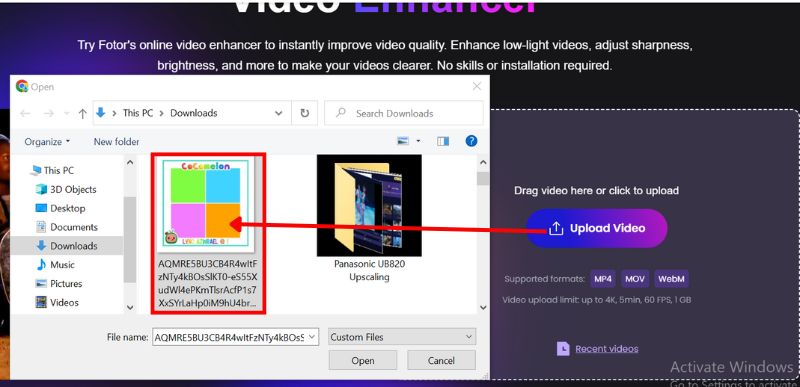
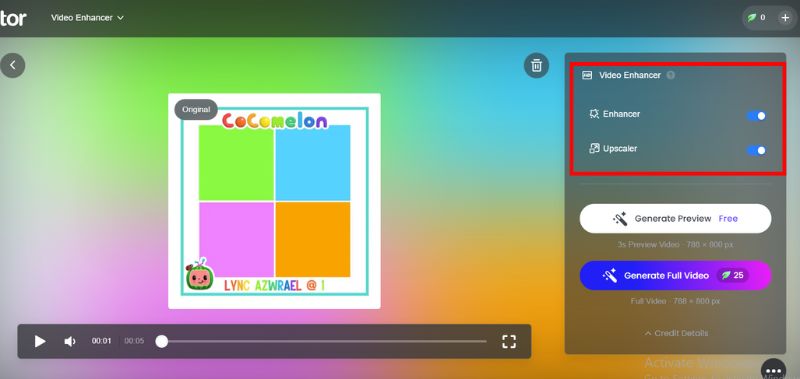
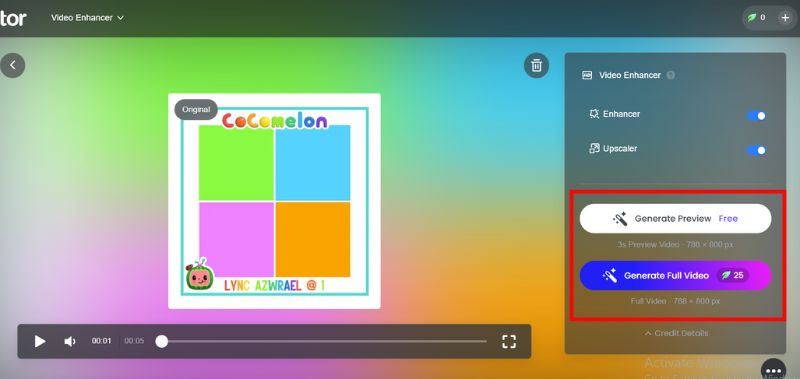
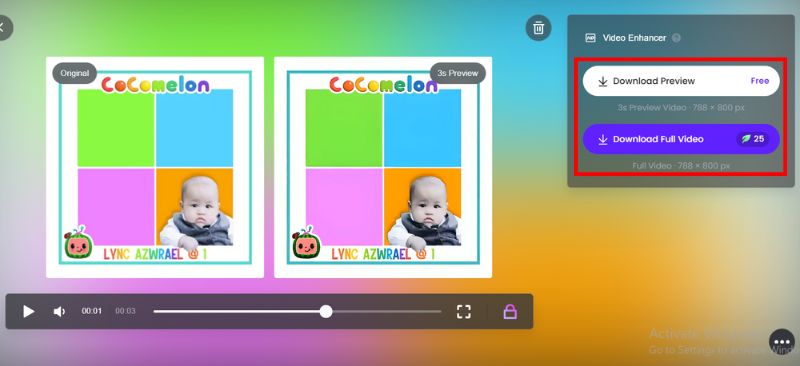
O Fotor é uma opção rápida e conveniente para colorir projetos de GIF, ideal para quem busca uma maneira fácil de editar GIFs e não quer lidar com softwares de edição complicados. No entanto, o Fotor tem suas limitações. Opções de edição quadro a quadro não estão disponíveis, pois o Fotor não funciona exatamente como o Photoshop. Além disso, a coloração não é tão precisa quanto poderia ser. Se a sua mudança de cor de GIF for casual, como para redes sociais, os resultados podem ser fantásticos. Se você busca resultados profissionais e detalhados, um software para desktop pode ser a solução.
Posso alterar a cor de apenas parte de um GIF?
Sim, mas isso requer edição quadro a quadro, o que é possível no Photoshop ou em softwares profissionais de edição de vídeo. A maioria das ferramentas online aplica as alterações apenas ao GIF inteiro.
Qual é a ferramenta mais fácil para iniciantes colorirem GIFs?
Para edições rápidas, o Fotor Online é o mais fácil. Para edições mais avançadas com controle preciso, o Photoshop é a melhor escolha. O VidHex é a melhor opção se você busca aprimoramento e automação baseados em IA.
Em qual formato devo salvar meu GIF colorido?
Salve-o como GIF para compatibilidade de animação, mas você também pode exportá-lo como MP4 ou WEBP para uma reprodução mais suave e tamanhos de arquivo menores.
Conclusão
Adicionar vida aos seus GIFs com cores não precisa ser difícil. Você pode usar uma ferramenta com inteligência artificial como o VidHex para obter um resultado profissional rápido. Você também pode usar o Photoshop, que permite uma edição mais precisa. Ou você pode fazer alterações online simples com um site como o Fotor. Muitos desses métodos são úteis à sua maneira. O VidHex usa automação inteligente, o que é útil. O Photoshop permite que você tenha controle, e o Fotor é benéfico pela conveniência. Com qualquer uma dessas abordagens, ou mesmo algo como... Tutorial de correção de cores em GIF, você poderá dar vida às suas animações que seriam monótonas. O mais importante é determinar seu método com base em sua habilidade e propósito, para que seus GIFs se destaquem onde quer que você os compartilhe.

VidHex é um aprimorador de vídeo com tecnologia de IA que aumenta a escala, reduz o ruído, colore, estabiliza e melhora a qualidade do vídeo em 1 clique.
100% seguro. Sem anúncios.
100% seguro. Sem anúncios.